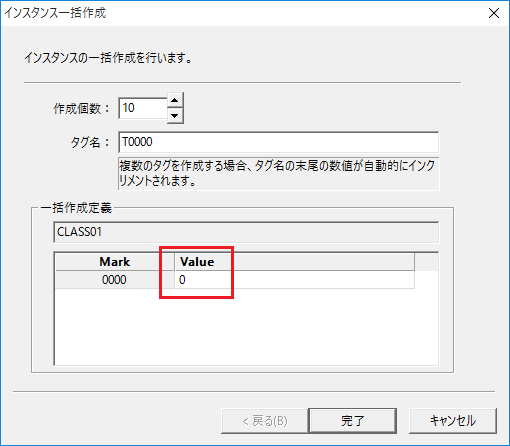概要
構造化タグのインスタンスを画面操作で作成する場合、メンバにバインドしたいドライバタグの書式は、アドレスの番号部分が連番となっており、その他の書式はほぼ同じというケースが多くあります。
そのような場面を想定して用意されている機能として、「連続追加書式」があります。
クラスのバインド内で連続追加書式をうまく設定しておく事で、インスタンスの作成時にバインドに指定するタグのアドレス部分を自動的に連番を発番して追加することができます。
例えば、以下のような連番のアドレスを簡単にバインド定義することができます。
T0000.PV : U01.F01.#D0000 T0000.SV : U01.F01.#D0001 T0001.PV : U01.F01.#D0002 T0001.SV : U01.F01.#D0003 |
サンプルのダウンロード
このページで紹介されている設定例には、サンプルが用意されています。
サンプルは以下からダウンロードすることができます。
連続追加書式の仕様
連続追加書式は以下のフォーマットで定義します。
[アドレス表現, オフセット値, インクリメント値]
|
例)[0000,0,1]
各項目の仕様は以下のとおりです。
アドレス表現 |
アドレスの桁数を指定します。例えば4桁のアドレスで連番を作成したい場合は「0000」を指定します。また、複数のメンバに対してそれぞれ別々の開始アドレスを指定したいような場合、アドレス表現の頭にそれぞれ個別の文字(例えば「A0000」「B0000」)を識別子として指定することができます。詳細は下記の例3を参照して下さい。
連番の開始アドレス番号については、画面からインスタンスを手動で作成する際に表示されるダイアログで指定することができます。 具体的には、インスタンス生成時の以下の画面の「Value」に、インスタンス生成時の開始番号を指定します。
(インスタンス一括作成画面)
尚、アドレス表現は桁数を表す以外に、デフォルトの開始番号として表現することもできます。例えば、アドレス表現に「0100」と設定し他場合、100を開始番号として連番を生成します。
|
オフセット値 |
開始アドレスに対するオフセット値を指定することができます。 例えば、オフセットに「10」を指定した場合、開始アドレスを「0」としてインスタンスを作成すると、10加算されたアドレスで連番が作成されます。尚、オフセット値は省略することができます。省略した場合は「0」として認識されます。 |
インクリメント値 |
連番を生成する際の増分値を指定することができます。 インクリメント値は省略することができます。省略した場合は「1」として認識されます。 |
例1)PVのBindを「IN:U01.F01.#D[0000]」と設定した場合
(クラス設定画面)
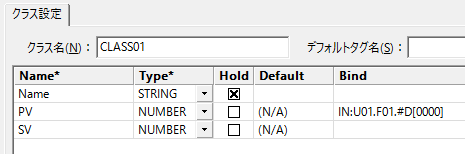
(インスタンス一括作成画面)
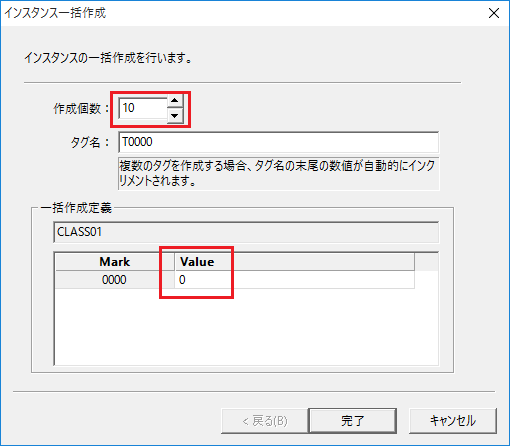
(結果)
T0000.PV IN:U01.F01.#D0000 T0001.PV IN:U01.F01.#D0001 : : : |
|
上記は、サンプルのCLASS01の内容です。 実際にクラスをツリーの「Instance」にドラックアンドドロップして試してみて下さい。
|
例2)PVを「IN:U01.F01.#D[0000,0,2]」、SVを「INOUT:U01.F01.#D[0000,1,2]」と設定した場合
(クラス設定画面)
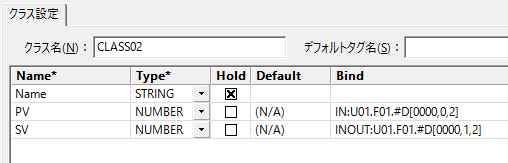
(インスタンス一括作成画面)
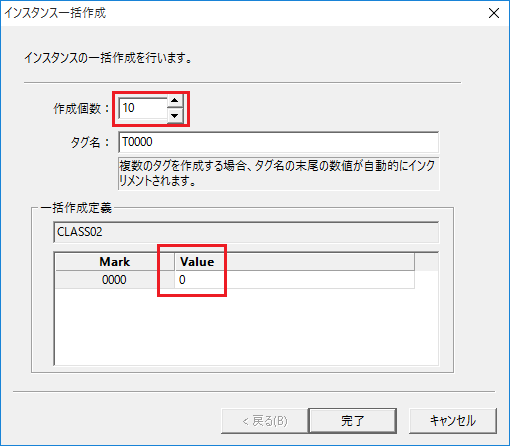
(結果)
T0000.PV IN:U01.F01.#D0000 T0000.SV INOUT:U01.F01.#D0001 T0001.PV IN:U01.F01.#D0002 T0001.SV INOUT:U01.F01.#D0003 : : : |
|
上記は、サンプルのCLASS02の内容です。 実際にクラスをツリーの「Instance」にドラックアンドドロップして試してみて下さい。
|
例3)2つ以上の開始アドレスを別々に「インスタンス一括作成画面」画面で指定したい場合
(クラス設定画面)
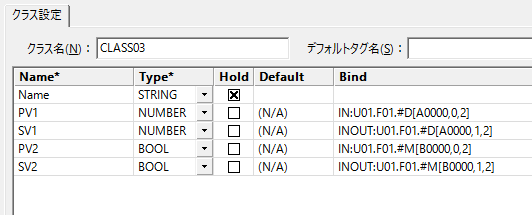
(インスタンス一括作成画面)
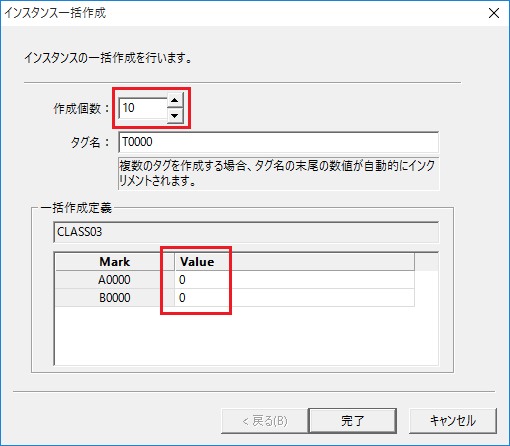
(結果)
T0000.PV1 IN:U01.F01.#D0100 T0000.SV1 INOUT:U01.F01.#D0101 T0000.PV2 IN:U01.F01.#M0200 T0000.SV2 INOUT:U01.F01.#M0201 T0001.PV1 IN:U01.F01.#D0102 T0001.SV1 INOUT:U01.F01.#D0102 T0001.PV2 IN:U01.F01.#M0202 T0001.SV2 INOUT:U01.F01.#M0203 : : : |
|
上記は、サンプルのCLASS03の内容です。 実際にクラスをツリーの「Instance」にドラックアンドドロップして試してみて下さい。
|